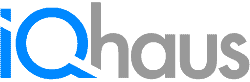Philips Hue-Leuchten ans Fibaro Home Center anlernen
Hier erfährst Du, wie Du Lampen von Philips Hue ans Fibaro Home Center anlernst. Zur genaueren Verdeutlichung haben wir beispielhaft auch eine LUA Szene für die Lampennutzung erstellt.
In unserem letzten Teil zum Thema Philips Hue möchten wir Dir heute zeigen, wie Du Hue-Leuchten zu Deinem Fibaro Home Center hinzufügen kannst. Bisher haben wir Dir schon gezeigt, wie Du das Philips Hue-System allgemein anlernst und mit den Leuchten koppelst sowie den Philips Hue Lightstrip plus vorgestellt.
Um die Leuchten zur Fibaro Zentrale hinzufügen zu können, kannst Du sowohl das Fibaro Home Center 2 nutzen als auch die Lite-Version.
Das Anlernen
Öffne zunächst im Browser Dein Home Center und gehe über “Plugins” weiter zu “Verfügbar”. Dort kannst Du nach “Philips Hue” suchen und das Plugin installieren. Klicke dafür das Logo an und danach auf “frei”. Anschließend ist dieses Plugin erfolgreich installiert und kann hinzugefügt werden. Danach noch einen Namen geben. Einen Raum musst Du hier noch nicht eintragen, da jede Lampe im Anschluss ein eigenes Plugin erhält.
In den Einstellungen zu diesem Plugin kannst Du über “Erweitert” die IP-Adresse von der Philips Hue Bridge eintragen. Danach alles speichern.
Im Anschluss muss noch ein User hinzugefügt werden. Dafür ist es wichtig, erst den weißen Button an der Bridge zu drücken und danach “Create user” auswählen. Nun wartet man 30 Sekunden bis zur Fertigstellung.
Danach auf “Start search” klicken und 60 Sekunden warten sowie erneut speichern. Unter dem Menüpunkt “Module” wird das Plugin nun aufgelistet sein. Diesem kannst Du wieder einen Namen zuweisen. Hier werden Dir wahrscheinlich gleich mehrere Plugins angezeigt. Zum einen ein Master-Plugin, welches die anderen Plugins verwaltet und beispielsweise alle Hue-Lampen anschaltet. Zum anderen die restlichen Hue-Plugins für weitere Leuchten, wenn Du mehr als eine Leuchte installiert hast. Dabei musst Du dann erst herausfinden, um welche es sich genau handelt, ehe Du den vorgesehenen Namen vergibst. Auch einen Raum kannst Du natürlich den Plugins zuweisen.
Nun kannst Du die Lampen über Dein Home Center steuern: also die Farben ändern oder auch die Sättigung und Helligkeit einstellen.
Szenen für Hue-Leuchten erstellen
Um eine Szene mit den Philips Hue-Leuchten zu erstellen, benötigt man eine LUA-Szene. Grafische Szenen sowie Blockszenen werden nicht unterstützt. Wir haben dafür beispielhaft eine simple LUA-Szene erstellt, um Dir die Funktionsweise zu verdeutlichen:
--[[
%% properties
%% events
%% globals
--]]
local deine_hue_id = 456;
local i = 1
while(i < 10)
do
local random_color = math.random(0,65535);
local random_saturation = math.random(255);
local random_brightness = math.random(255);
fibaro:call(deine_hue_id, "changeHue", random_color);
fibaro:call(deine_hue_id, "changeSaturation", random_saturation);
fibaro:call(deine_hue_id, "changeBrightness", random_brightness);
fibaro:sleep(2000);
i = i + 1;
endHier können entsprechend Werte für die Farbe, die Sättigung und die Helligkeit in die dafür vorgesehenen Klammern gesetzt werden.
Wenn man die Szene startet, wird die Hue-Leuchte die Farbe zufällig ändern. Diese Farbe lässt sich natürlich auch definieren, indem man die Werte in der Szene verändert, sodass ein anderer Farbverlauf entsteht.
Natürlich lassen sich auch weitere und komplexere LUA Szenen mit den Philips Hue-Lampen erstellen. Teste einfach, was möglich ist. Wir wünschen Dir viel Spaß mit Deinen Hue-Leuchten und freuen uns über ein Feedback!